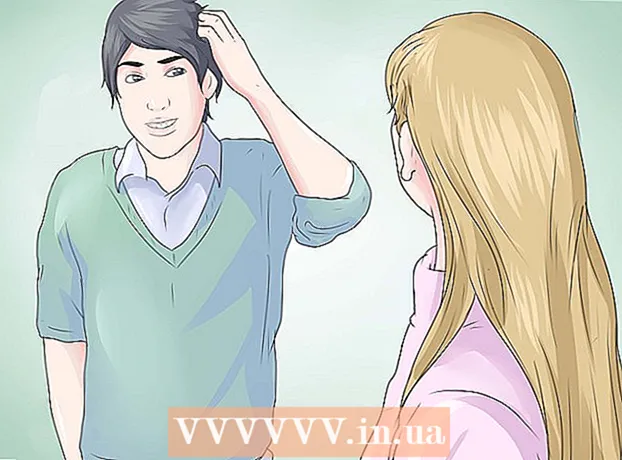Innhold
Kommandoprompten i Windows kan være veldig kraftig når du lærer deg å bruke noen av kommandoene. Du kan få mye mer kontroll med ledeteksten enn med kopiering og liming i Windows Utforsker. Å vite hvordan du får mest mulig ut av kopijobber er viktig når du administrerer en Windows-server eksternt. Det er også nyttig hvis du vil være mer effektiv med ditt eget system.
Å trå
Før du begynner
 Vet hvilken kommando du skal bruke. Det er flere måter å kopiere filer ved å bruke ledeteksten. Alle kommandoer kan kopiere filer fra ett sted til et annet, men det er flere tilfeller der en kommando er mer egnet for en bestemt oppgave enn en annen.
Vet hvilken kommando du skal bruke. Det er flere måter å kopiere filer ved å bruke ledeteksten. Alle kommandoer kan kopiere filer fra ett sted til et annet, men det er flere tilfeller der en kommando er mer egnet for en bestemt oppgave enn en annen. - KOPIERE - Dette er standardfilkopieringsfunksjonen. Du kan raskt kopiere filer fra ett sted til et annet. Du kan også bruke denne kommandoen til å slå sammen filer.
- XCOPY - Med kopi kommandoen kopier filene og katalogtrærne. Dette gjør det mer egnet for kopiering av mapper. kopi har også mange attributter som gir avanserte brukere mer kontroll over kopiering. Bruken av kopi er nå motløs til fordel for robokopi, men det fungerer fremdeles.
- ROBOCOPY - Dette er den siste kommandoen som er tilgjengelig fra Windows ledetekst. Det krever Windows Vista eller nyere. Windows XP-brukere kan installere Windows 2003 Server Resource Kit Tools-pakken for å bruke denne funksjonen. robokopi er designet for å klone filer og kataloger samtidig som tillatelser og andre attributter holdes det samme. Det sikrer også at du kan føre bedre logger og at større datamengder kopieres mer pålitelig.
Metode 1 av 3: KOPIER
 Kopier en enkelt fil. Oppgaven kopiere brukes best når du skal kopiere en enkelt fil. Til standarden kopiere kommando, skriver du kopiere kildemål. For eksempel for å lagre Eksempel.txt fra C: Brukere skrivebord å kopiere til D: backup, fyll ut følgende:
Kopier en enkelt fil. Oppgaven kopiere brukes best når du skal kopiere en enkelt fil. Til standarden kopiere kommando, skriver du kopiere kildemål. For eksempel for å lagre Eksempel.txt fra C: Brukere skrivebord å kopiere til D: backup, fyll ut følgende: kopier C: Brukere desktop Eksempel.txt D: sikkerhetskopi Eksempel.txt
- Du må også oppgi navnet på den nye filen. Du kan bruke dette til å gi nytt navn til den kopierte filen hvis du ønsker det.
- For å kopiere en fil fra arbeidskatalogen, skriver du bare inn filnavnet på kildefil. For eksempel hvis du kjører kommandoen ovenfor mens du allerede er i katalogen C: Brukere skrivebord da ser kommandoen ut kopier Eksempel.txt D: sikkerhetskopi Eksempel.txt
 Kopier alle filene i en mappe. Bruke *.* jokertegn for å kopiere alle filer fra en mappe samtidig. For eksempel for å kopiere alle filer fra mappen C: Brukere skrivebord til D: backup, skriv inn følgende:
Kopier alle filene i en mappe. Bruke *.* jokertegn for å kopiere alle filer fra en mappe samtidig. For eksempel for å kopiere alle filer fra mappen C: Brukere skrivebord til D: backup, skriv inn følgende: kopier C: Users desktop *. * D: backup
- Oppgaven kopiere vil ikke kopiere skjulte filer. Bruk kommandoen for det kopi eller robokopi.
- Du kan kopiere alle filene fra din nåværende arbeidsplass ved å skrive *.* som kilde. I eksemplet ovenfor, hvis du allerede er i mappen C: Brukere skrivebord du skriver kopi *. * D: sikkerhetskopi.
 Kopier filer når filen eller mappen har et mellomrom i navnet. Hvis kilden eller destinasjonsstedet eller filen har et mellomrom i navnet, bør du legge det med anførselstegn. For eksempel for å lagre alle filer fra C: Brukere Mine dokumenter til D: 2015 Sikkerhetskopiering å kopiere, skriv:
Kopier filer når filen eller mappen har et mellomrom i navnet. Hvis kilden eller destinasjonsstedet eller filen har et mellomrom i navnet, bør du legge det med anførselstegn. For eksempel for å lagre alle filer fra C: Brukere Mine dokumenter til D: 2015 Sikkerhetskopiering å kopiere, skriv: kopier "C: Users My Documents *. *" "D: 2015 Backup"
 Kombiner (sammenkoblet) tekstfiler. En av de "skjulte" funksjonene til kopiere er muligheten til å slå sammen flere filer. Dette er veldig nyttig med vanlige tekstfiler. Innholdet i den første og andre tekstfilen i følgende kommando blir slått sammen, i rekkefølge, i den nye filen:
Kombiner (sammenkoblet) tekstfiler. En av de "skjulte" funksjonene til kopiere er muligheten til å slå sammen flere filer. Dette er veldig nyttig med vanlige tekstfiler. Innholdet i den første og andre tekstfilen i følgende kommando blir slått sammen, i rekkefølge, i den nye filen: kopier file1.txt + file2.txt newFile.txt
- Denne kommandoen forutsetter det file1.txt og file2.txt er i gjeldende katalog. Du må legge til stien til begynnelsen av hvert filnavn hvis filene hver er forskjellige.
Metode 2 av 3: XCOPY
 Bruk KOPIERE for individuelle filer. Du har det bedre kopiere for individuelle filer. Oppgaven kopi tillater deg ikke å spesifisere en katalog eller et filnavn som målplassering.
Bruk KOPIERE for individuelle filer. Du har det bedre kopiere for individuelle filer. Oppgaven kopi tillater deg ikke å spesifisere en katalog eller et filnavn som målplassering.  Bruk ROBOCOPY hvis du oppretter skript for å lage sikkerhetskopier.kopi vil bli erstattet i fremtiden og bruken motet. robokopi kan gjøre hva som helst kopi kan. I tillegg er den mer allsidig og pålitelig. Opprette manus med robokopi forbereder dem på fremtiden.
Bruk ROBOCOPY hvis du oppretter skript for å lage sikkerhetskopier.kopi vil bli erstattet i fremtiden og bruken motet. robokopi kan gjøre hva som helst kopi kan. I tillegg er den mer allsidig og pålitelig. Opprette manus med robokopi forbereder dem på fremtiden.  Kopier en mappe til et annet sted. Hovedfunksjonen til kopi kopierer mapper eller innholdet i en mappe fra et sted til et annet. For eksempel for å vise alt innholdet i regissøren C: verktøy for å kopiere til den nye mappen D: backup verktøy, skriv inn følgende:
Kopier en mappe til et annet sted. Hovedfunksjonen til kopi kopierer mapper eller innholdet i en mappe fra et sted til et annet. For eksempel for å vise alt innholdet i regissøren C: verktøy for å kopiere til den nye mappen D: backup verktøy, skriv inn følgende: xkopi C: verktøy * D: sikkerhetskopi verktøy / e / i
- / e forteller kopi for å også kopiere alle underkataloger på kildeplasseringen. Også de tomme katalogene.
- / Jeg forteller kopi å anta at destinasjonen er en mappe. Dette vil tvinge den nye mappen til å opprettes under kopiering.
- Dette er spesielt nyttig når du kopierer filer fra en CD eller en DVD. Skrivebeskyttet attributt fjernes automatisk under kopiering.
 Bruk kopi for å kopiere skjulte filer. En av de største fordelene med kopi ovenfor kopiere er muligheten til å kopiere skjulte filer og systemfiler. Legg til / t modifier for å også kopiere skjulte filer.
Bruk kopi for å kopiere skjulte filer. En av de største fordelene med kopi ovenfor kopiere er muligheten til å kopiere skjulte filer og systemfiler. Legg til / t modifier for å også kopiere skjulte filer. xkopi C: tools * D: backup tools / e / i / h
Metode 3 av 3: ROBOCOPY
 Bruk robokopi for å enkelt kopiere mapper. Oppgaven robokopi erstatter kopi. Du kan raskt kopiere hele mapper uten å bekymre deg for å indikere innholdet. For eksempel for å vise alt innholdet i C: verktøy til D: backup verktøy For å kopiere, skriv inn følgende:
Bruk robokopi for å enkelt kopiere mapper. Oppgaven robokopi erstatter kopi. Du kan raskt kopiere hele mapper uten å bekymre deg for å indikere innholdet. For eksempel for å vise alt innholdet i C: verktøy til D: backup verktøy For å kopiere, skriv inn følgende: robocopy C: tools D: backup tools / e
- De / e modifikator forteller robokopi å inkludere alle underkataloger også. Så også de tomme mappene.
- robokopi vil automatisk skjule og kopiere systemfiler. Du oppretter nye kataloger med den, hvis de ennå ikke finnes på målplasseringen.
 Speil en katalog. Å speile en katalog er flott for sikkerhetskopiering. Speilalternativet for robokopi vil kopiere alt innhold fra kilden til destinasjonen. Da vil den slette alt på destinasjonsstedet som ikke er tilstede i kilden. Dette sikrer at sikkerhetskopien din bare består av de nyeste versjonene av filene dine. For eksempel C: Brukere Mine dokumenter å snu til D: backup Mine dokumenter, skriv inn følgende:
Speil en katalog. Å speile en katalog er flott for sikkerhetskopiering. Speilalternativet for robokopi vil kopiere alt innhold fra kilden til destinasjonen. Da vil den slette alt på destinasjonsstedet som ikke er tilstede i kilden. Dette sikrer at sikkerhetskopien din bare består av de nyeste versjonene av filene dine. For eksempel C: Brukere Mine dokumenter å snu til D: backup Mine dokumenter, skriv inn følgende: robokopi "C: Users My Documents" "D: backup My Documents" / mir
- Denne funksjonen holder alle rettighetene til de originale filene intakte.
 Aktiver omstart. Du kan også indikere at hele prosessen blir omgjort hvis forbindelsen går tapt under kopien.
Aktiver omstart. Du kan også indikere at hele prosessen blir omgjort hvis forbindelsen går tapt under kopien. robokopi "C: Users My Documents" "D: backup My Documents" / z
 Lag en logg over kopieringsprosessen.robokopi gir også muligheten til å opprette en loggfil. Dette kan bidra til å identifisere problemer eller opprette et arkiv med det som ble kopiert.
Lag en logg over kopieringsprosessen.robokopi gir også muligheten til å opprette en loggfil. Dette kan bidra til å identifisere problemer eller opprette et arkiv med det som ble kopiert. robokopi "C: Users My Documents" "D: backup My Documents" /log+:filnavn>.txt
- Modifikatoren / log + vil legge den nye loggfilen til den eksisterende loggfilen i stedet for å overskrive den. Hvis du foretrekker å bare overskrive den gamle loggfilen, bruk /log:filnavn>.txt.